Bien que TikTok soit une plateforme sociale très populaire pour partager des vidéos, ses utilisateurs peuvent souffrir d'une perte involontaire des contenus. Heureusement il existe plusieurs solutions pour récupérer les brouillons TikTok. Dans cet article, je vais vous montrer comment récupérer vos brouillons TikTok ainsi que récupérer des données vidéo sur votre ordinateur.
Dans cet article
Part1: Qu'est-ce qu'un brouillon TikTok et pourquoi est-il disparu ?
Après avoir filmé une vidéo, TikTok vous laisse la poster sur l'application ou la sauvegarder comme un brouillon. L'option "Brouillon" signifie que vous enregistrer la vidéo Tiktok sur l'espace libre de votre téléphone pour pouvoir la retrouver plus tard. Parfois, nous oublions de partager le brouillons Tiktok et pensons qu'elle a été supprimée alors qu'elle ne fait que dormir au fond du dossier brouillon.
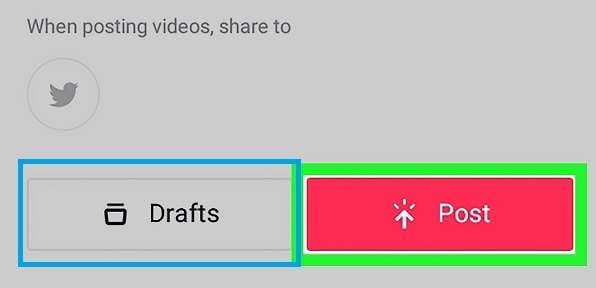
Raisons fréquentes de la perte de brouillon TikTok
- En mettant en ligne une vidéo, vous téléphone a pu rencontrer un problème de réseau.
- Si votre téléphone a redémarré ou cessé de fonctionner durant la mise en ligne d'une vidéo, le brouillon Tiktok peut être disparu.
- Cela peut être dû à une erreur liée à l'application TikTok (comme une mise à jour corrompue).
- Si la vidéo est enregistré sur votre ordinateur, elle est peut-être corrompue ou elle a pu être accidentellement effacée.
- Une application tiers, un transfert incomplet, un formatage du stockage, etc. sont toutes des raisons de la perte de brouillon Titok.
- Une fois le logiciel supprimé, les brouillons disparaîtront également.
Peut-on retrouver le brouillon TikTok supprimé?
Bien sûr, vous pouvez retrouver vos brouillons Tiktok qui avaient été enregistrés de base. Bien que le taux de succès dépende de différents scénarios. Je vais vous donner un tutoriel pas-à-pas pour récupérer le brouillon Tiktok plus tard dans ce guide.
Part2: Comment récupérer des brouillons TikTok sur un ordinateur ?
Beaucoup d'utilisateurs de TikTok stockent leurs brouillons sur un ordinateur au départ (pour les éditer ou autre). Si votre brouillon TikTok a été supprimé sur un Mac ou un Windows, essayez les solutions suivantes :
Solution 1: Wondeshare Recoverit 
Si vous ne voulez pas prendre de risques, alors un logiciel de restauration vidéo sera votre meilleur allié. Vous pouvez vous aider de Recoverit récupération de vidéo, qui est une application sophistiquée disponible pour Mac et Windows.
Votre expert en récupération de vidéos sûr et fiable
Récupérez facilement des vidéo supprimées ou perdues dans plus de 500 situations, telles que la suppression, le formatage et la corruption de disque. Le logiciel récupère en toute confiance tous les types de données, quelle que soit la raison pour laquelle elles ont disparu.
Étape 1: Choisir l'emplacement pour récupérer les brouillons Tiktok
En lançant Recoverit Video Recovery, il vous sera demandé de choisir un emplacement pour le scan. Vous pouvez choisir n'importe quel lecteur, partition ou source externe. Si vous voulez économiser du temps, vous pouvez choisir le dossier exact depuis lequel vous avez perdu vos brouillons.

Étape 2: Attendre la fin du scan
Une fois l'opération débutée, vaquez à vos occupations et laissez le procédé se terminer. Recoverit affichera la progression du scan via un indicateur à l'écran que vous pouvez vérifier. Vous pouvez mettre en pause ou arrêter le scan à tout moment.

Étape 3: Prévisualiser et récupérer vos vidéos Tiktok
À la fin, vous pouvez filtrer les résultats et chercher une vidéo en particulier avec l'interface de Recoverit. Vous pouvez aussi voir les résultats du procédé de récupération et sauvegarder la vidéo extraite à l'emplacement de votre choix.

Recoverit possède un algorithme de restauration vidéo breveté qui défragmente les parties d'une vidéo disparue et les fusionne en un seul fichier. Cela fait du taux de restauration réussies de Recoverit Video Recovery l'un des meilleurs du marché.
Tutoriel vidéo : Comment récupérer des vidéos TikTok supprimées? Résolvez-le !
Solution 2: Récupérer le brouillon Tiktok depuis la corbeille
Avant de prendre des mesures drastiques, vérifiez la corbeille de votre ordinateur. Quand vous supprimez quelque chose, les fichiers y sont envoyés.
Si vous êtes un utilisateur de Windows, vous pouvez vous rendre dans la corbeille sur le bureau ou dans l'explorateur de fichier. Vous pouvez y chercher votre vidéo supprimée, faire un clic-droit dessus et cliquer sur Restaurer.
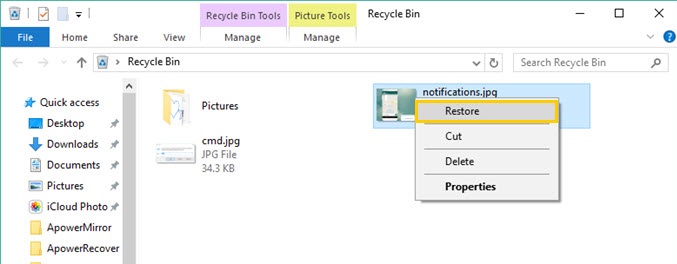
De façon similaire, les utilisateurs de Mac peuvent se rendre dans le dossier Corbeille depuis le Deck ou la Recherche. Vous pouvez y chercher votre brouillon Tiktok (vidéo) supprimé, faire un clic-droit dessus et cliquer sur Restaurer.
Solution 3: Récupérer des vidéos Tiktok depuis un point de sauvegarde
Enfin, vérifiez si vous avez fait une sauvegarde de vos vidéos TikTok. Si vous en avez sauvegardé sur un stockage externe (comme une clé USB), connectez-le à votre système pour récupérer vos vidéos. Certains utilisateurs préfèrent utiliser un cloud pour stocker leurs fichiers.
Les utilisateurs Windows se servent souvent de l'historique de fichiers pour sauvegarder leurs vidéos. Dans ce cas, vous pouvez connecter votre disque de sauvegarde et lancez l'historique de fichiers dans ses paramètres. Vous pouvez alors rechercher la vidéo Tiktok supprimée pour la récupérer.
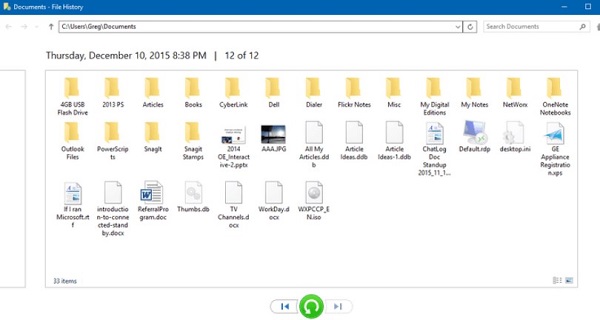
De façon similaire, les utilisateurs de Mac peuvent s'aider de la Time Machine pour restaurer leurs fichiers supprimés. Lancez l'application et connectez votre Time Machine à votre Mac. Cela vous permettra de naviguer dans le contenu sauvegardé, vous permettant de sélectionner et retrouver vos vidéos supprimées.
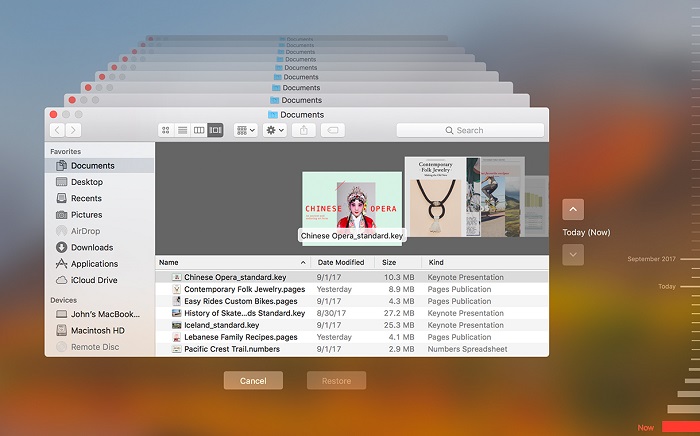
Partie 3: Comment récupérer des brouillons TikTok sur d'autres appareils ?
Le brouillon n'est pas enregistré sur votre ordinateur ? Ne vous inquiétez pas, voici quelques autres solutions pour la récupération de brouillons sur d'autres appareils.
Solution 1: Vérifier la Galerie de Photos de l'appareil
Après avoir enregistré une vidéo sur TikTok, vous pouvez soit la poster, soit l'enregistrer en tant que brouillon. Si vous appuyez sur le bouton "Brouillon" alors la vidéo sera sauvegardée dans la Galerie de photo de votre appareil, dans le dossier TikTok.
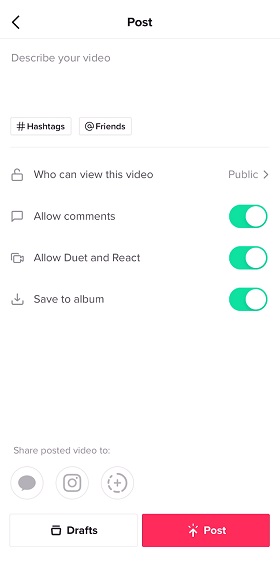
Assurez-vous que l'option "Sauvegarder dans l'Album" soit activée. Pour savoir comment récupérer votre vidéo, il suffit d'aller dans la galerie de votre téléphone. Cherchez le dossier TikTok et retrouvez votre vidéo.
Solution 2: Récupérer la vidéo Tiktok depuis les Vidéos Aimées
Si la technique ci-dessus ne peut pas vous aider, suivez plutôt cette méthode. Par défaut, TikTok maintient une section dédiée aux vidéos que vous avez aimées. Ainsi, si vous avez déja "Aimé" une vidéo, suivez les étapes suivantes :
1. Ouvrez TikTok et appuyez sur le bouton "Moi" en bas, pour visiter votre profil
2. Appuyez sur l'icône de coeur en haut pour voir toutes les vidéos que vous avez aimés récemment.
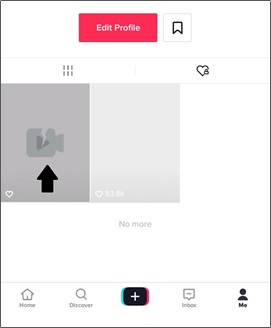
3. Appuyez sur la vidéo que vous souhaitez récupérer et elle devrait se charger. Si elle a été supprimée, vous verrez un écran blanc.
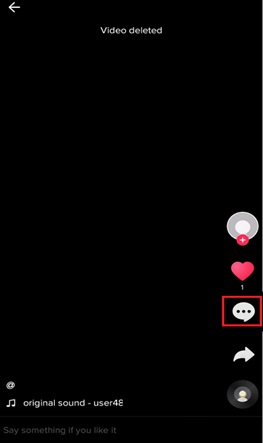
4. Pour récupérer la vidéo, appuyez sur les trois points dans le menu pour obtenir plus d'options. Dans ces options, appuyez sur "Sauvegarder la Vidéo" et elle sera téléchargée sur votre téléphone.
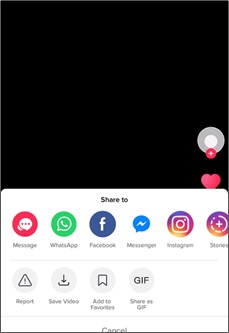
Solution 3: Récupérer les brouillons supprimés d'une carte SD.
Hormis les stockages externes, certains utilisateurs choisissent de sauvegarder leurs vidéos sur leur carte SD. Dans ce cas, il est facile de les récupérer avec un outil de restauration pour cartes SD. Vous pouvez utiliser Recoverit Video Recovery pour récupérer vos vidéos Tiktok depuis une carte SD. Connectez la carte à votre système, lancez Recoverit et lancez la section "Appareils Externe".

Le procédé est le même que celui au-dessus et est très facile, vous permettant de récupérer vos vidéos supprimées quelle qu'en soit la cause.
Part4: Astuces pour protéger vos brouillons TikTok
Si vous êtes arrivé jusque-là, vous savez comment récupérer vos brouillons supprimés et autres vidéos pour les remettre sur TikTok. Si vous ne voulez pas rencontrer ce problème à nouveau, utilisez ces astuces d'experts.
Où sont mes brouillons TikTok ?
Pour localiser vos brouillons, vous pouvez vous rendre dans votre profil en cliquant sur l'icône "Moi". Allez dans l'option "Brouillons" pour voir vos vidéos sauvegardées. Vous ne pouvez pas récupérer vos vidéos depuis cette interface mais vous pouvez les regarder et les supprimer.
Se déconnecter de TikTok supprime mes brouillons ?
Si vous vous déconnectez de TikTok, les données sauvegardées sur votre compte (comme les brouillons) seront supprimées automatiquement.
Comment sont stockées les vidéos sur TikTok ?
Quand vous postez une vidéo sur TikTok, elle est sauvegardée sur ses serveurs en ligne. En plus, les vidéos TikTok sont sauvegardées sur le stockage local de votre appareil et peuvent être vues depuis la galerie. Cependant ces vidéos sont liées à votre compte et sont donc protégées.
Suggestions pour protéger vos vidéos TikTok
- Activez l'option "Sauvegarder vers l'album" pour enregistrer automatiquement vos vidéos sur votre appareil.
- Avant de poster la vidéo, sauvegardez-la sur votre appareil pour en garder une copie.
- Activez la synchronisation de TikTok avec Google Drive ou iCloud pour garder vos vidéos en sécurité.
- N'essayez pas de changer de compte TikTok sur votre téléphone au risque de perdre involontairement vos vidéos.
- Pensez à partager vos vidéos TikTok avec des amis ou à leur demander car ils peuvent en avoir une copie.
En Conlusion
J'espère que ce guide vous aura permis de récupérer vos brouillons TikTok supprimés. Pour votre convenance, j'ai compilé ces solutions pour récupérer les brouillons TikTok. Si vous souhaitez récupérer les vidéos TikTok qui étaient sauvegardées sur votre ordinateur, essayer Recoverit Video Recovery. C'est une application intelligente et ergonomique qui peut récupérer vos vidéos sans effort.
FAQ
-
Où vont mes vidéos supprimées ?
La plupart du temps, les vidéos supprimées ne sont pas immédiatement retirées du stockage. L'emplacement qui leur était réservé est juste rendu libre pour être réécrit. En utilisant un outil de restauration, vous pouvez les récupérer. -
Comment récupérer les brouillons vidéo TikTok ?
Si la vidéo est sauvegardée sur votre appareil, il suffit d'aller dans la galerie pour la récupérer. Sinon, utilisez l'une des méthodes de ce guide. -
Comment récupérer les vidéos supprimées de TikTok ?
Vous pouvez vérifier dans le dossier Supprimé Récemment de la galerie de votre téléphone car vos vidéos TikTok pourraient y être stockées temporairement. De plus, si vous avez aimé la vidéo, vous pouvez voir dans la section "Aimé par vous" de votre profil pour retélécharger la vidéo. -
Recoverit peut-il récupérer des vidéos supprimées ?
Bien sûr ! Recoverit Video Recovery est une des meilleures applications pour restautrer vos vidéos perdues ou inaccessibles. Lancez cet outil et suivez la procédure pour récupérer vos vidéos.


